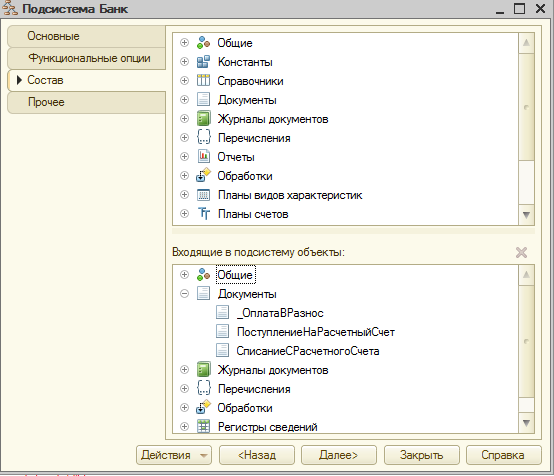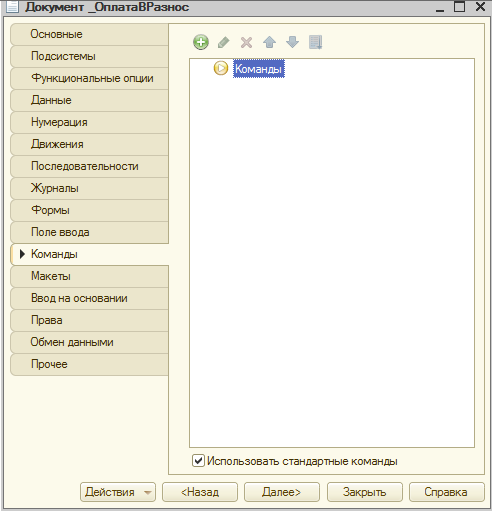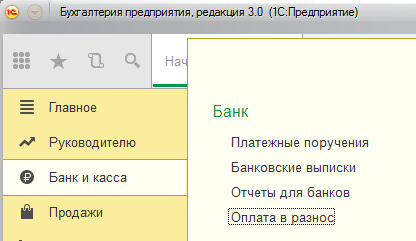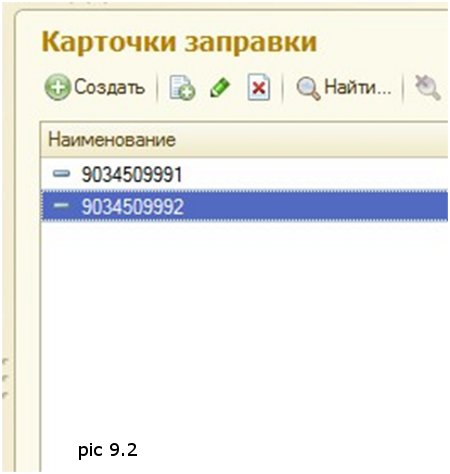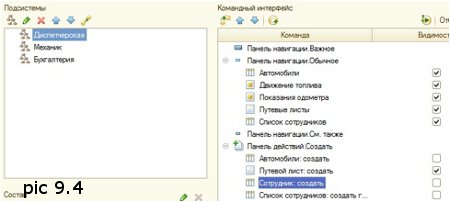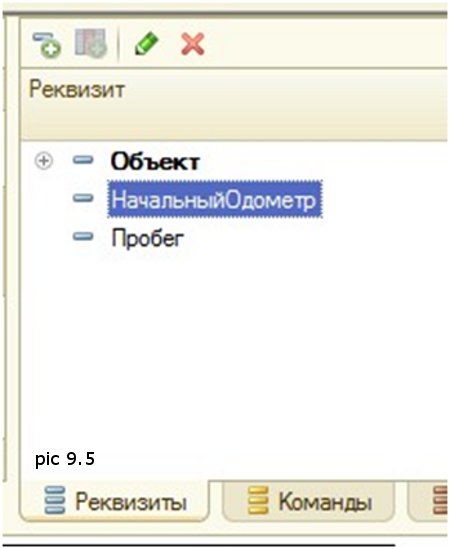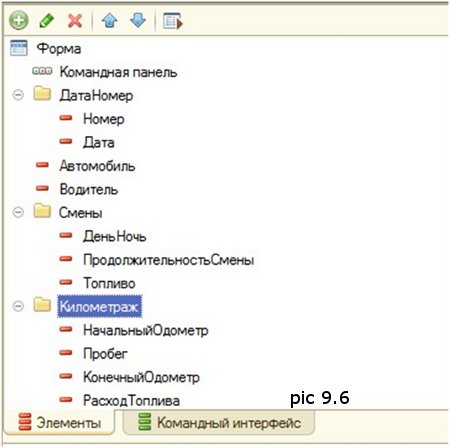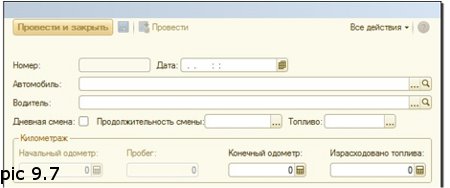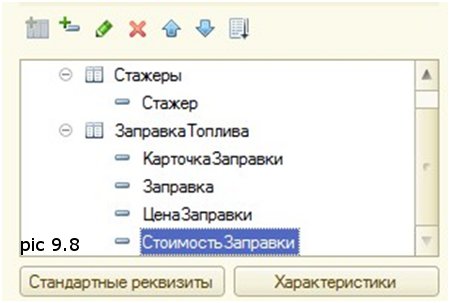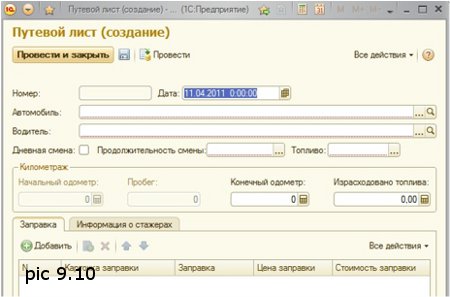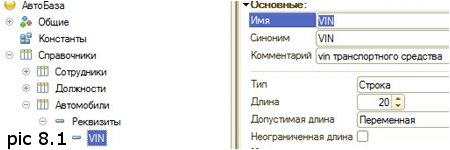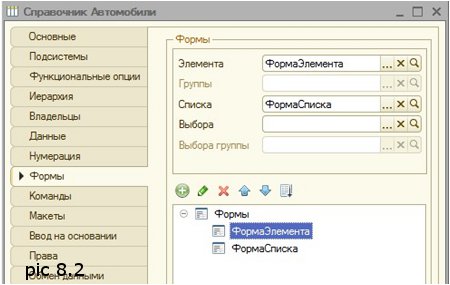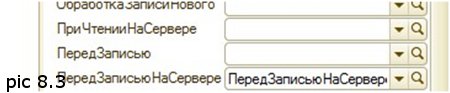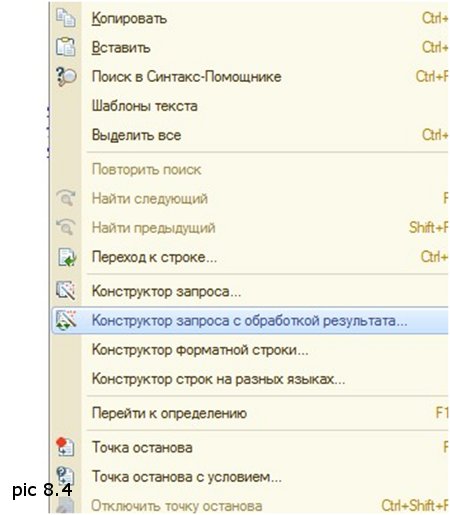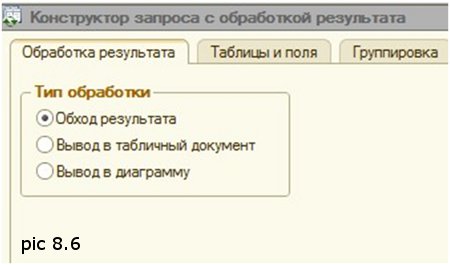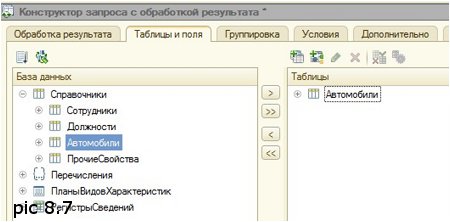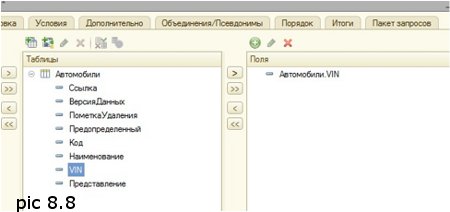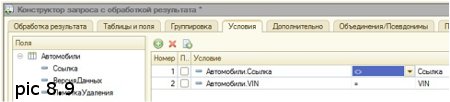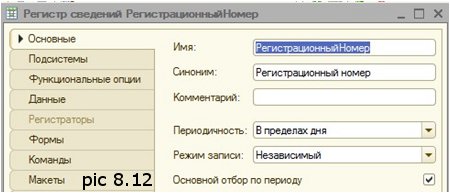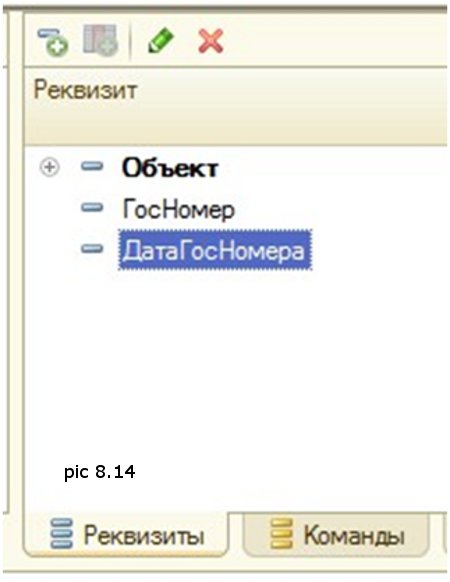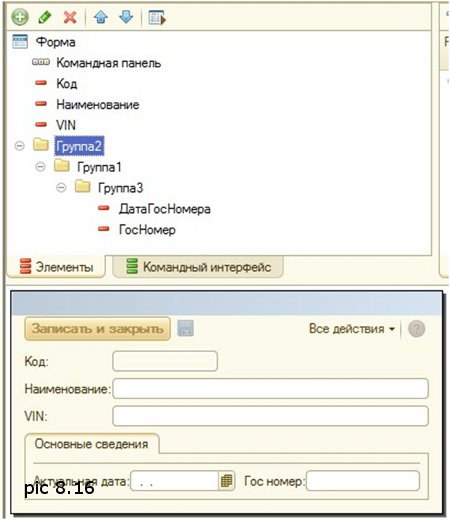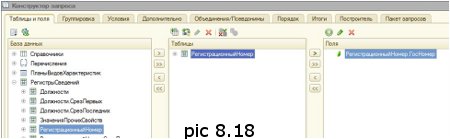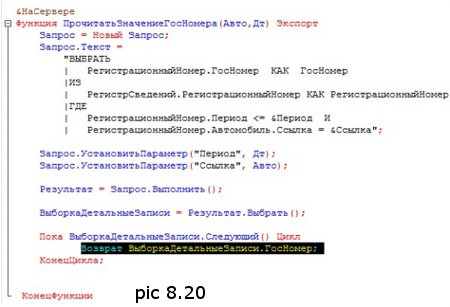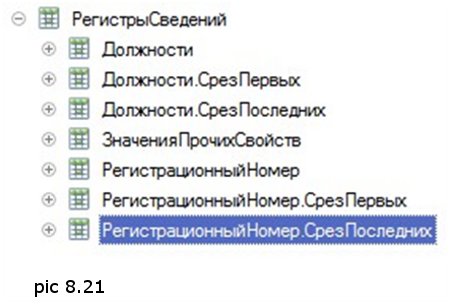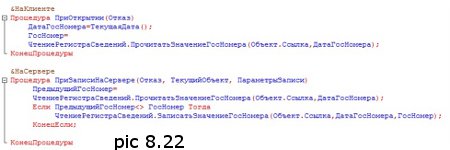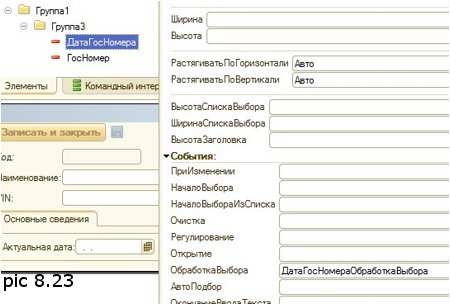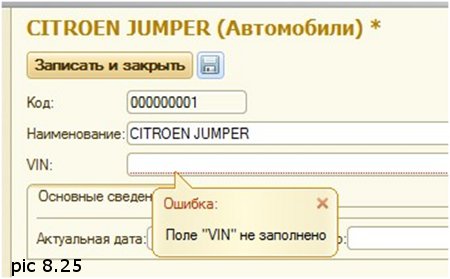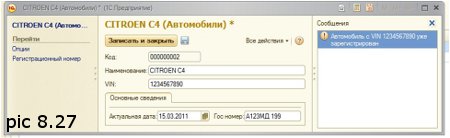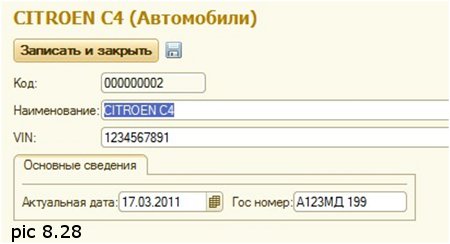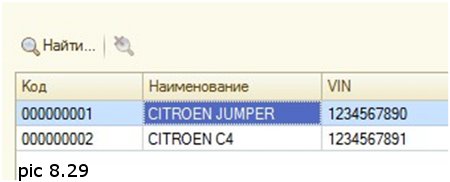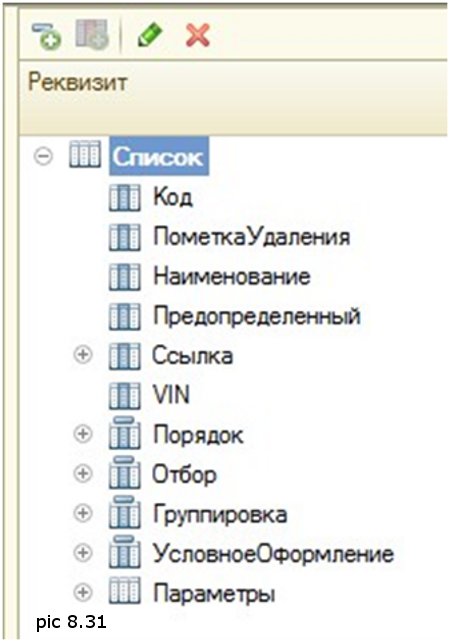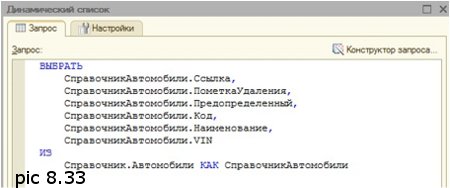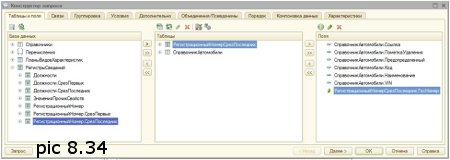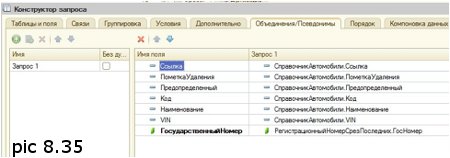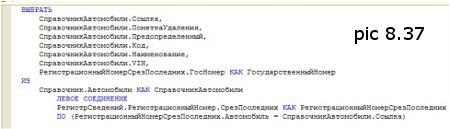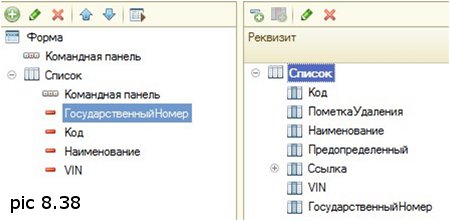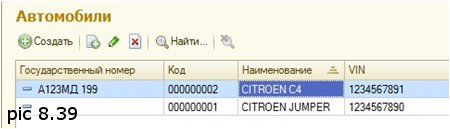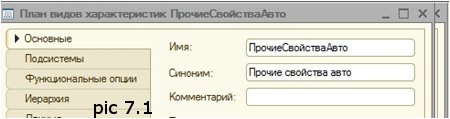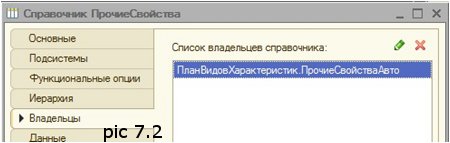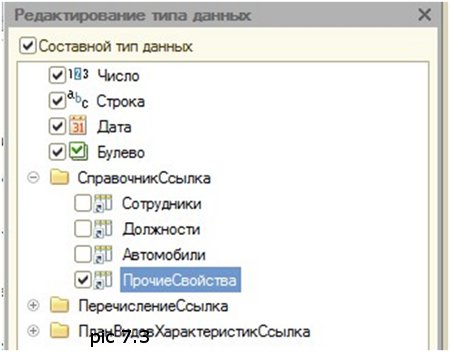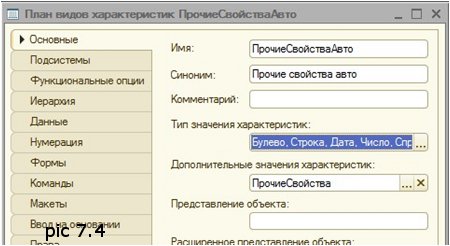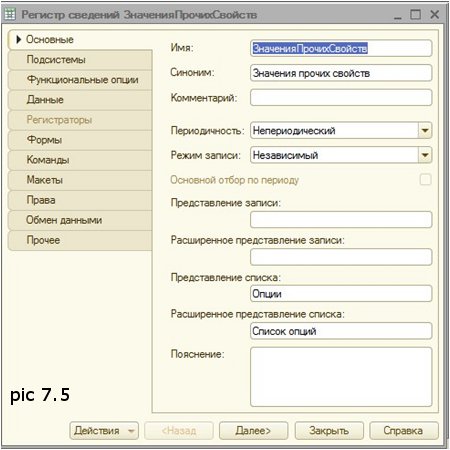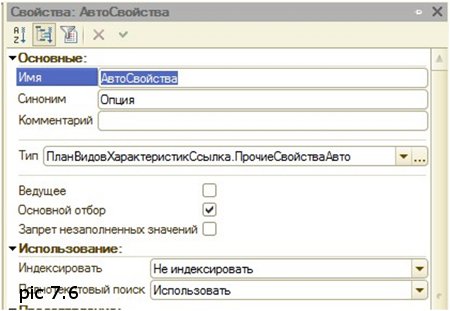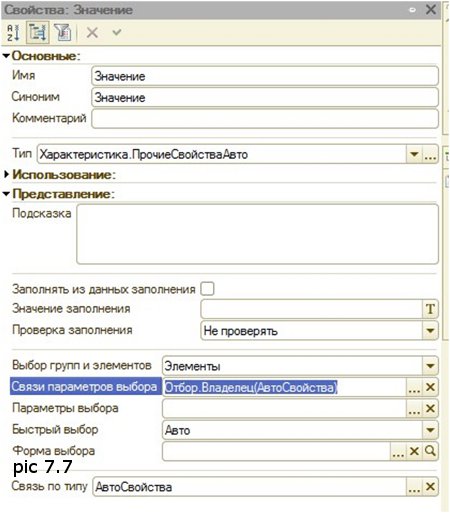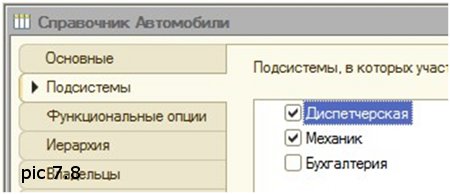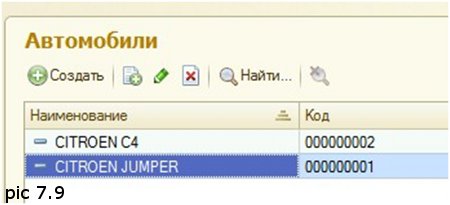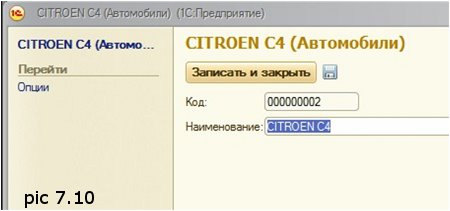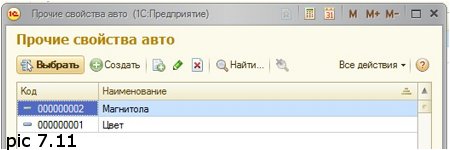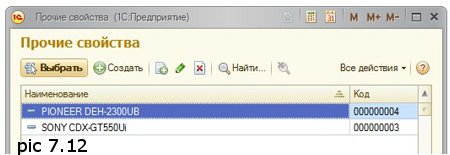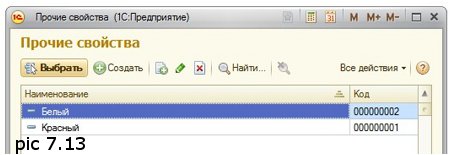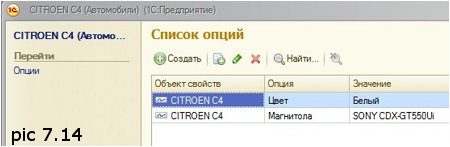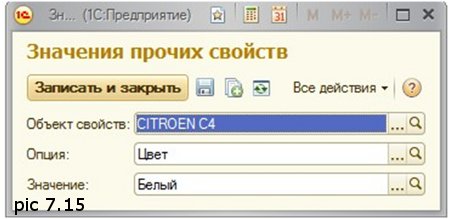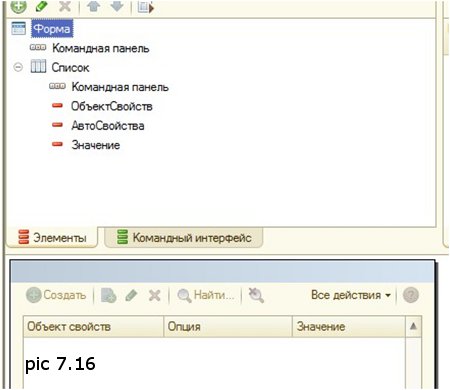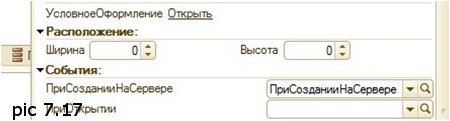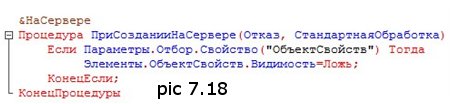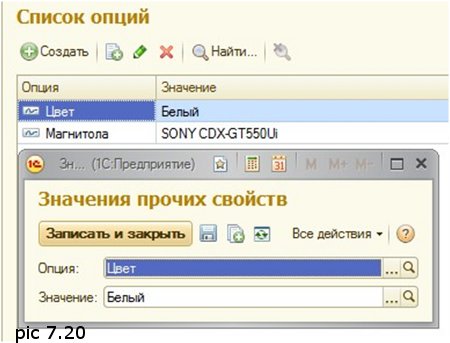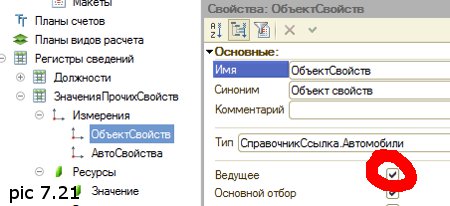Платформа 1С 8.3.9 при попытке печати декларации НДС вылетает предупреждение : "для формирования машиночитаемой формы необходимо установить в системе вспомогательную компоненту". При этом компонента Печать НД с PDF417 установлена.
В результате танцев с бубном было установлено, что компонента не работает с x64 платформой 1С.
Решение:
Установить пользователю платформу 1С x32